ClickMonitorDDC umożliwia łatwą regulację jasności i kontrastu monitora
Czy często dostosowujesz jasność lub kontrast monitora? Korzystanie z dostarczonych przycisków monitora może być żmudne, ponieważ zajmuje dużo czasu. Co by było, gdybyś miał narzędzie, które z łatwością pozwoliłoby Ci dostosować ustawienia monitora nawet bez dotykania ekranu. ClickMonitorDDC to bezpłatne oprogramowanie do kontroli jasności,(free brightness control software) które znajduje się w zasobniku systemowym komputera i pozwala szybko zmienić kilka kluczowych ustawień na ekranie monitora lub laptopa.
Dostosuj(Adjust Monitor) jasność i kontrast monitora za pomocą ClickMonitorDDC
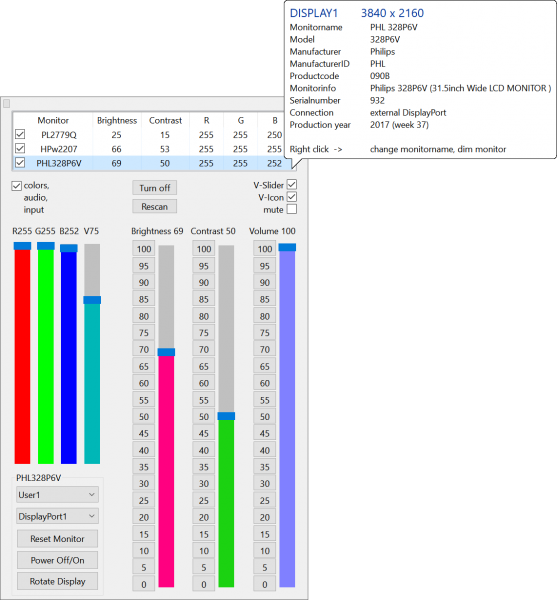
To narzędzie jest raczej małym narzędziem, które szybko wykonuje zadanie. Znajduje się w obszarze zasobnika systemowego i jest wyposażony w minimalny GUI . ClickMonitorDDC współpracuje zarówno z monitorami zewnętrznymi ( protokół DDC(DDC Protocol) ), jak i wyświetlaczami laptopów. Obsługuje również konfigurację wielu monitorów. Narzędzie jest kompaktowe, ale pełne funkcji, które omówimy w tym poście.
ClickMonitorDDC działa, wyświetlając rzeczywistą jasność, kontrast i głośność systemu w obszarze powiadomień. Możesz szybko zmienić te ustawienia, klikając te wartości lub używając na nich kółka przewijania. Różne wartości są wyświetlane w różnych kolorach, dzięki czemu szybko zorientujesz się, jakie ustawienie jest aktualnie włączone.
Kliknięcie dowolnej z tych wartości otworzy okno dialogowe, w którym można dostosować ustawienia monitora. Dostępny jest suwak odpowiadający jasności, kontrastowi, głośności i wartościom RGB ekranu monitora. Możesz przesuwać te suwaki, aby dostosować wartości, lub możesz użyć przycisków wokół suwaka.
Jeszcze jednym sposobem dostosowania tych wartości będzie użycie kółka przewijania. Umieść wskaźnik na dowolnej z tych wartości i użyj kółka przewijania w dowolnym kierunku, aby ją dostosować.
Oprócz tego, że jest narzędziem dla monitorów i wyświetlaczy, program pozwala również na regulację głośności. Możesz wyłączyć suwak głośności i ikonę w zasobniku systemowym, korzystając z wbudowanych ustawień. ClickMonitorDDC pozwala(ClickMonitorDDC) nie tylko dostosować jasność lub kontrast, ale także wykonywać inne zadania związane z wyświetlaczem komputera. Na początek możesz obrócić wyświetlacz, wyświetlić szczegóły monitora, takie jak Producent(Manufacturer) , Model , Rozdzielczość(Resolution) i Połączenie(Connection) z monitorem, a także możesz włączyć On/Off lub zresetować monitor.
Najlepsze w tym narzędziu jest to, że działa również z ekranami laptopów. Może brakować kilku funkcji, takich jak kontrast lub wartości RGB , jeśli ekran laptopa ich nie obsługuje. Program jest bardzo opisowy, wszystkie ustawienia i funkcje są dobrze opisane w podpowiedziach. Nigdy nie poczujesz się zdezorientowany podczas zmiany jakichkolwiek ustawień lub konfiguracji.
ClickMonitorDDC jest również bardzo konfigurowalny; w oknie ustawień można znaleźć wiele opcji. Program obsługuje automatyczne uruchamianie wierszy poleceń. Oznacza to, że każdego dnia możesz wykonywać zestaw poleceń o określonej godzinie. Jest to przydatne, jeśli chcesz, aby monitor automatycznie dostosowywał ustawienia w dzień iw nocy. Idąc dalej, górną i dolną granicę można również skonfigurować dla jasności i kontrastu dla różnych monitorów.
Oprócz tego możesz dostosować kilka ogólnych ustawień, takich jak kolor ikon i różne czcionki dla różnych monitorów. Przechodzimy do kolejnej dużej funkcji i jest to skróty klawiszowe. Skróty klawiszowe(Hotkeys) umożliwiają wykonywanie predefiniowanych poleceń na kombinacji klawiszy. Program szeroko obsługuje skróty klawiszowe i możesz dodać dowolne argumenty wiersza poleceń do skrótu klawiszowego.
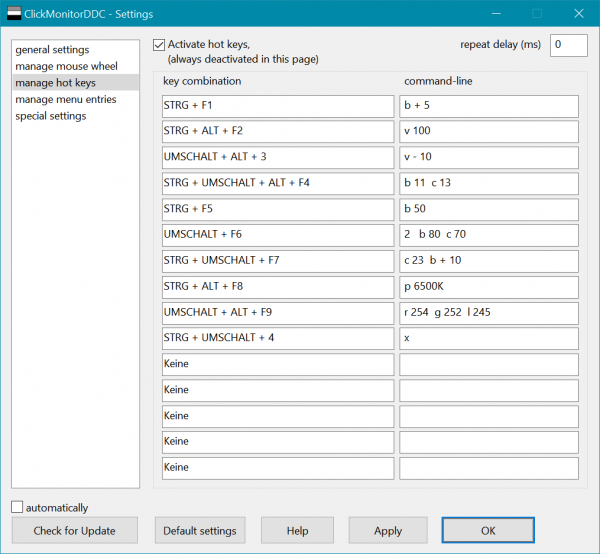
ClickMonitorDDC to świetne narzędzie dla użytkowników korzystających z monitora kompatybilnego z DDC . Narzędzie daje wiele opcji i znacznie ułatwia proces dostosowywania jasności i innych ustawień na monitorze. Narzędzie jest dostępne zarówno w wersji przenośnej, jak i instalacyjnej i jest całkowicie bezpłatne.
Kliknij tutaj,(here)(here) aby pobrać ClickMonitorDDC.
Related posts
Benchmark, monitoruj dyski twarde, USB — CrystalDiskMark, CrystalDiskInfo
Najlepsze bezpłatne narzędzia do monitorowania pingów na komputer z systemem Windows 11/10
Darmowe oprogramowanie do monitorowania i sprawdzania stanu dysku twardego pod kątem potencjalnej awarii
Monitoruj informacje o sprzęcie i systemie za pomocą HWiINFO
Monitoruj komputer z zasobnika systemowego za pomocą Mojego monitora procesora i pamięci
Jak przekonwertować plik FLAC do formatu MP3 za pomocą darmowych konwerterów?
Darmowe oprogramowanie do usuwania pustych folderów w systemie Windows 11/10
Ashampoo WinOptimizer to darmowe oprogramowanie do optymalizacji Windows 10
Udostępniaj pliki każdemu dzięki funkcji Wyślij w dowolnym miejscu na komputer z systemem Windows
Najlepsze darmowe oprogramowanie ISO Mounter dla Windows 11/10
OpenCPN ma na celu dostarczanie wysokiej jakości nawigacji na otwartym morzu
Ukryj mój Windows pozwala ukryć uruchomione programy na pulpicie i pasku zadań
Windows Easy Switcher pozwala przełączać się między oknami tej samej aplikacji
Game Backup Monitor umożliwia automatyczne tworzenie kopii zapasowych gier
IconRestorer pomaga zapisywać, przywracać i zarządzać pozycjami ikon na pulpicie
Narzędzie do naprawy długiej ścieżki naprawi błędy zbyt długiej ścieżki w systemie Windows 10
Konwerter dokumentów: Konwertuj pliki DOC, PDF, DOCX, RTF, TXT, HTML
Edytuj, dodawaj, przywracaj, usuwaj elementy z nowego menu kontekstowego w systemie Windows
Comet (zarządzane czyszczenie dysku): alternatywa dla narzędzia do czyszczenia dysku systemu Windows
Najlepsze bezpłatne oprogramowanie do monitorowania i sprawdzania temperatury procesora na komputer z systemem Windows
